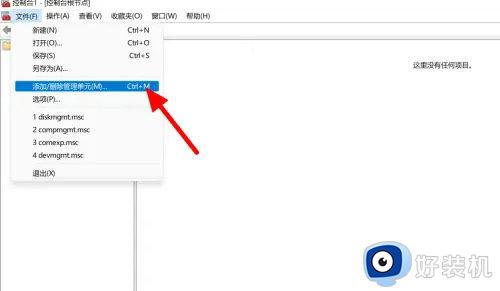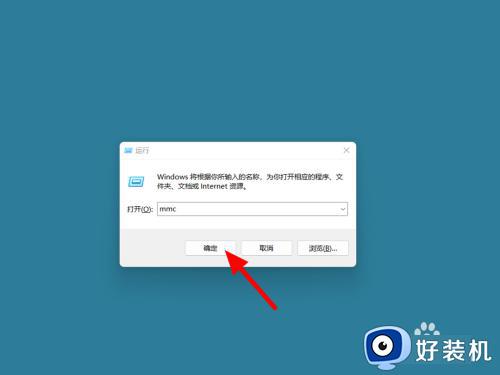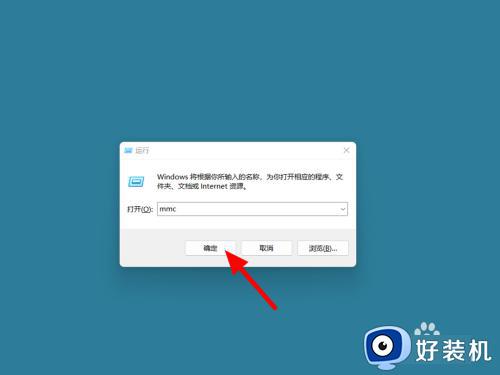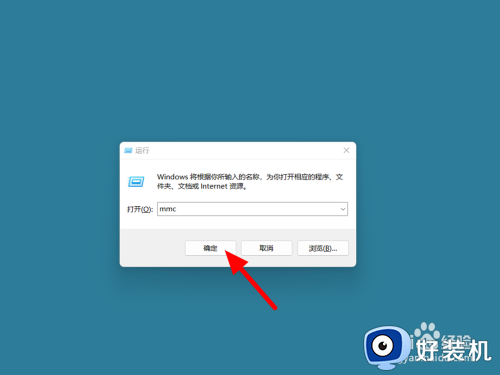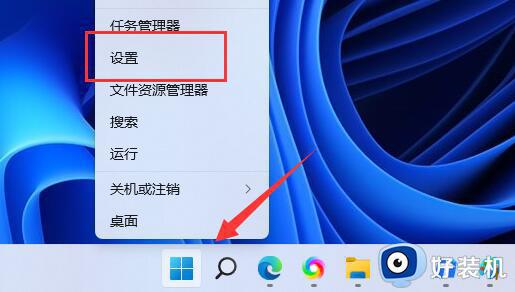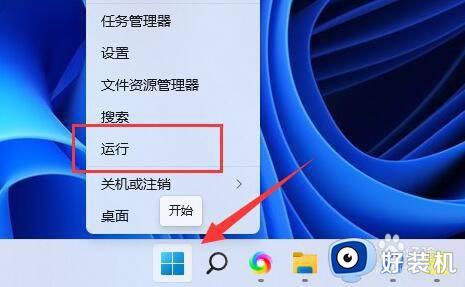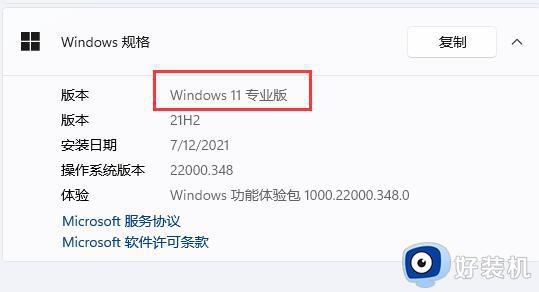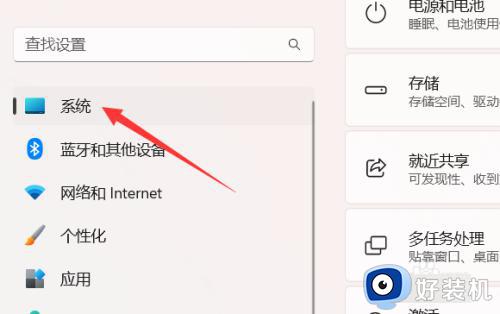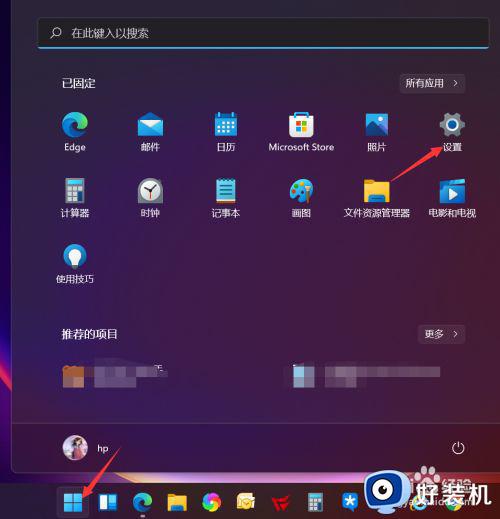win11本地用户和组不能用于这一版本怎么办 win11本地用户和组此管理单元不能用于这一版本如何解决
最近有部分win11系统用户在使用的时候,反映说遇到了这样一个提示,就是打开组策略的时候,提示本地用户和组不能用于这一版本,很多人遇到这样的问题都不知道该怎么办,大家不用担心,接下来就给大家详细介绍一下win11本地用户和组此管理单元不能用于这一版本的解决方法。
方法一、
1、按下【Win+R】组合键打开运行,输入gpedit.msc 点击确定打开组策略编辑器。
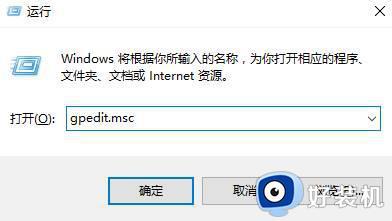
2、在左侧依次展开:用户设置—管理模板—Windows 组件—mircosoft管理控制台—受限的/许可管理单元。
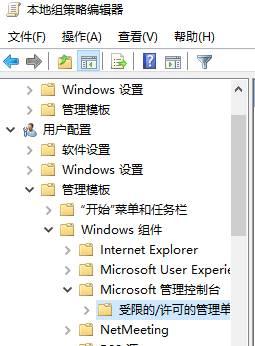
3、在右侧找到并双击打开【本地用户和组】。
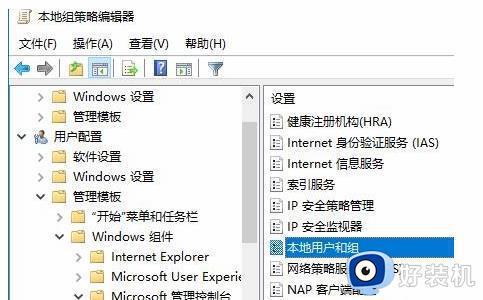
4、选择【未配置】或【已禁用】,点击应用即可。
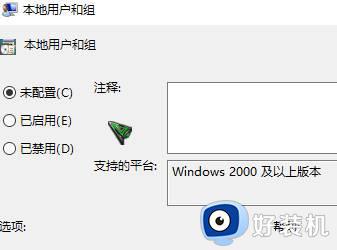
设置完成后我们就可以看到【本地用户和组】选项了。
方法二、
1、首先这个功能是添加用户的,那么我就用cmd命令来添加他,我们点击桌面左下角win图标找到windows系统文件夹 在里面找到命令提示符。
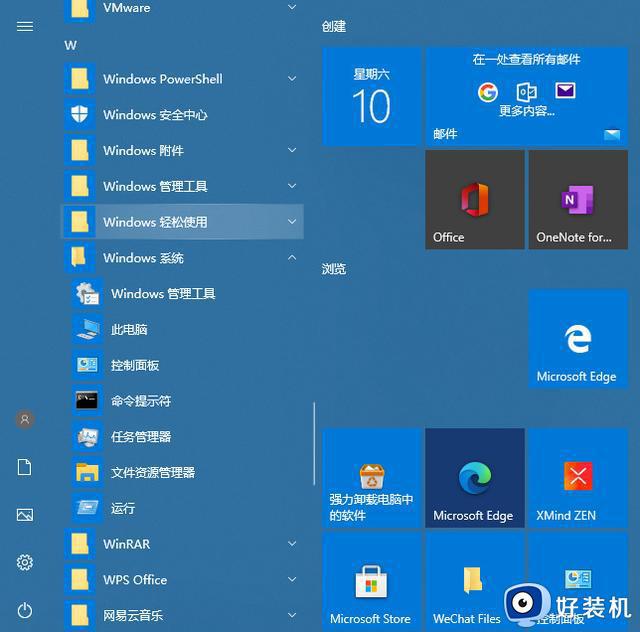
2、点击命令提示符右击一下,然后选择更多在选择与管理员身份运行,必须选择与管理员身份运行。
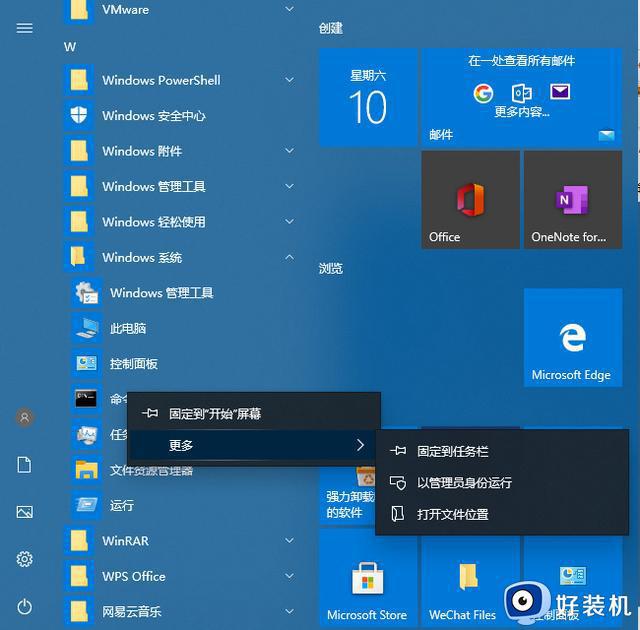
3、在cmd 命令里面 输入输入net user administrator /active:yes 在按回车,这个命令的意思是添加administrator 超级管理员。
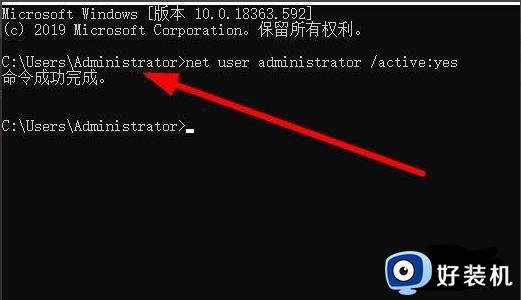
4、如果需要删除添加其他用户了还可以在运行界面,输入control userpasswords2 在回车。
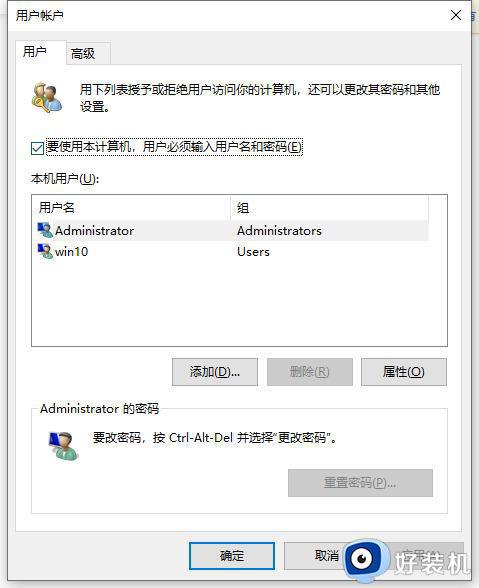
5、在这个界面可以添加修改密码等等。
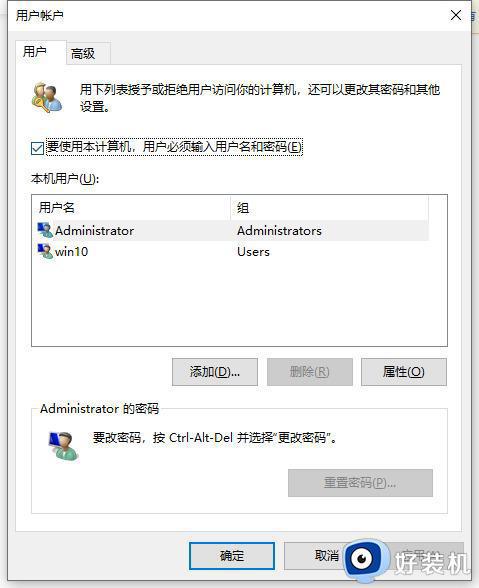
6、比如添加一个普通用户,点击添加。
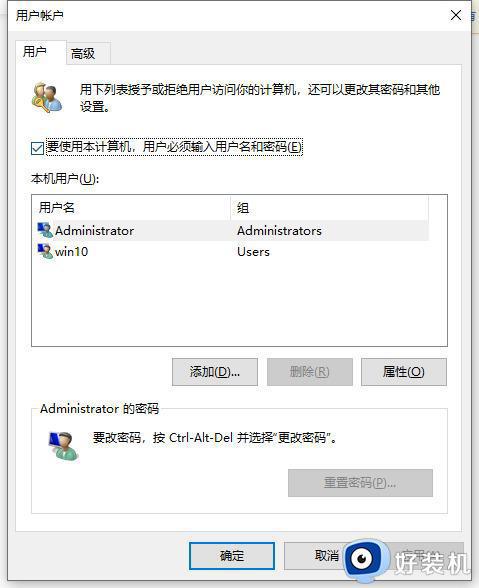
7、点击不使用 microsofi账户登录。
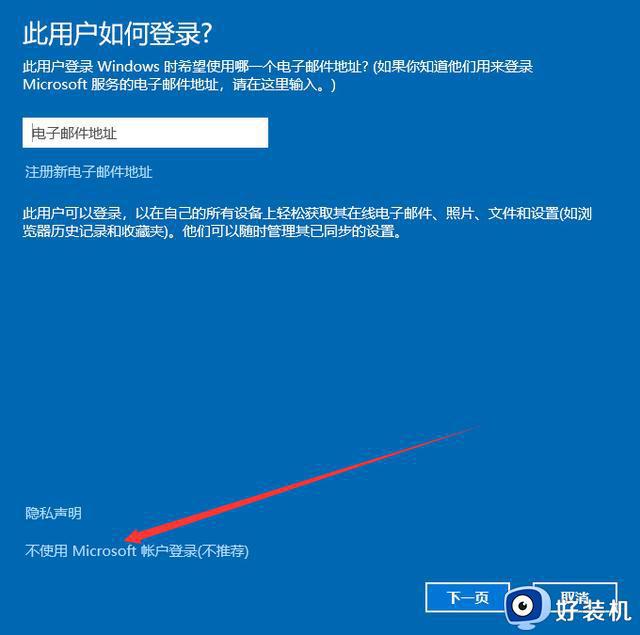
8、现在本地用户。
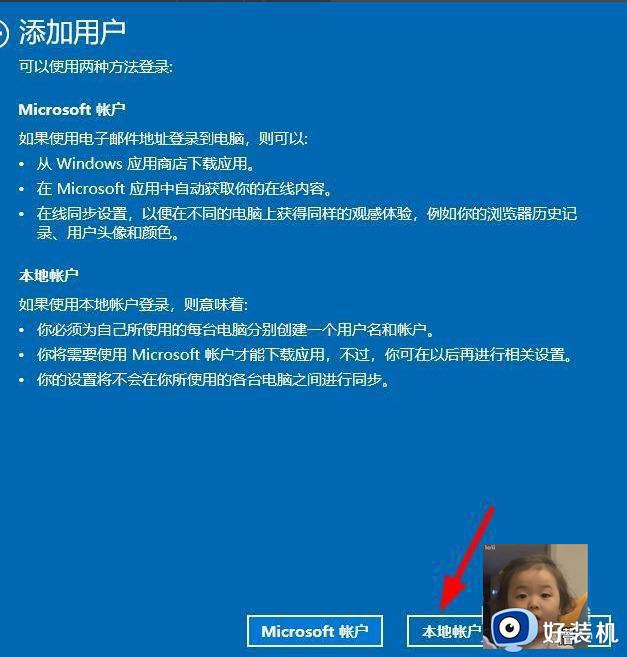
9、输入用户名 密码 密码提示在点击下一步。
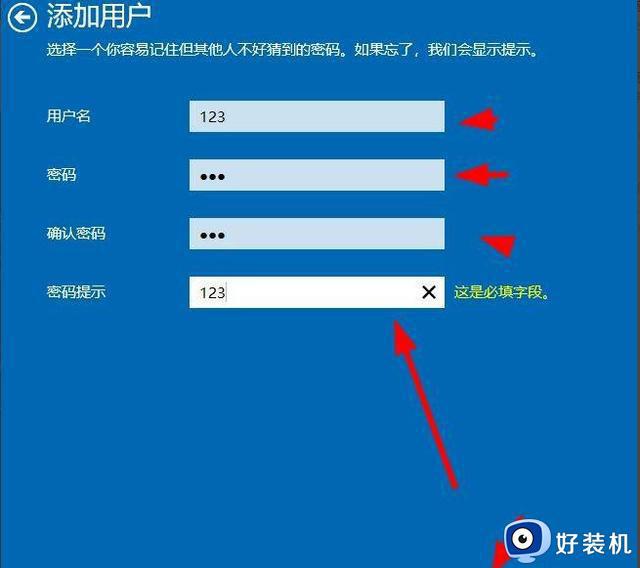
10、添加成功在点击完成。
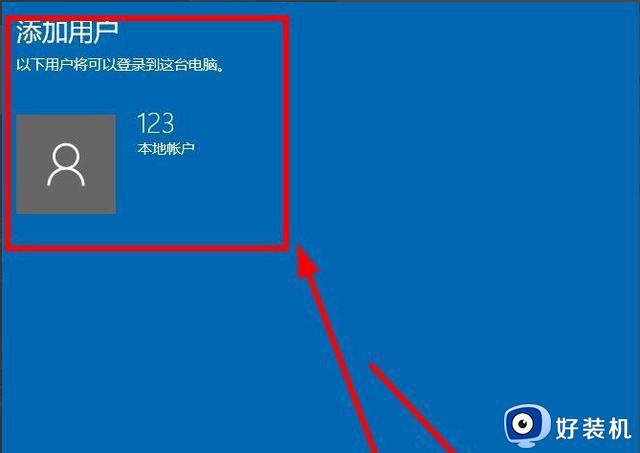
11、这里可以看见添加了123用户了。
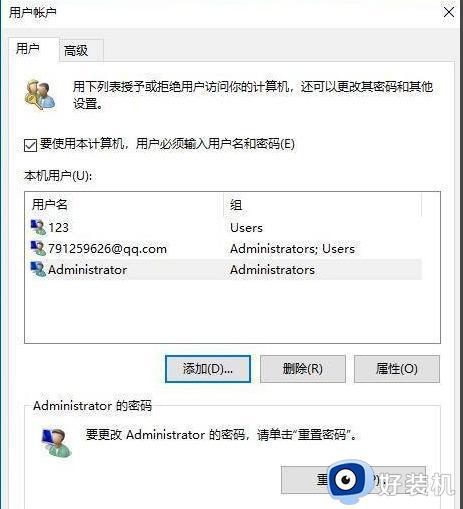
12、这里注意了刚才开启的 administrator必须用cmd命令来开启关闭 ,关闭的命令是 在cmd 命令里面 输入输入net user administrator /active:no 在按回车。
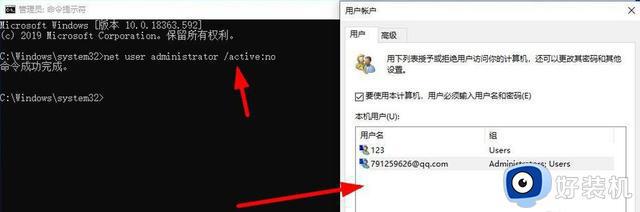
上述给大家介绍的就是win11本地用户和组不能用于这一版本的详细内容,大家有需要的话可以学习上述方法步骤来进行解决,希望可以帮助到大家。